Работа на персональном компьютере немыслима без набора текста, даже если вы не ведете блог и не активны в социальных сетях. Почтовая переписка, поиск информации в Интернете, да даже просто ввод адреса конкретного сайта в браузер.
Очень часто приходится менять языковую раскладку – с русского на английский, с английского на русский, а кто-то заодно использует и другие языковые панели. И всё бы ничего, но иногда мы забываем переключить язык или же комбинация клавиш для переключений почему-то не сработала, и если мы еще не научились набирать текст вслепую на любой раскладке, то оторвав взгляд от клавиатуры, мы можем обнаружить на экране набор нечленораздельных символов.
К счастью, данная проблема не является новой и ее решение давно найдено. Популярное приложение Punto Switcher в текущем году отметит свое 15-летие, и за это время многие пользователи персональных компьютеров уже не представляют, как можно обходиться без него.
Возможности Punto Switcher
Приложение Punto Switcher от Яндекса автоматические исправляет некорректный ввод, определяя нетипичное сочетание букв для того или иного языка. При этом, дабы обратить на происходящее ваше внимание, программа также издает звуковой сигнал. Таким образом, вы не только увидите работу приложения, но и услышите его.
Другой возможностью Punto Switcher является автозамена по заданным правилам. Скажем, вы вводите слово «хаха», а приложение автоматически его трансформирует в словосочетание «очень смешно». Для этого необходимо зайти в настройки Punto Switcher, найдя соответствующий значок программы в панели задач рядом с часами, кликнуть на него правой клавишей мыши и выбрать самый первый пункт (либо же просто двойным кликом по самому значку). В настройках слева выберете пункт «Автозамена» и добавьте какие буквенные сочетания на какие именно вы ходите в дальнейшем менять.
Помимо этого, Punto Switcher умеет преобразовывать числа в текст, отменять ввод нескольких заглавных букв в начале слова, менять регистр выделенного текста, искать информацию по выбранному тексту в Интернете и многое другое. Просто изучите, что предложено в настройках приложениях и что есть в контекстом меню значка приложения.
Настраиваем под себя
Если автоматическая замена введенных символов вас по какой-либо причине не устраивает, есть возможность использовать замену при помощи нажатия клавиши [highlight type=»light»]Break[/highlight]. Кроме того, вы можете выделить определенную область текста, в которой необходимо поменять раскладку и нажать сочетание клавиш [highlight type=»light»]Shift + Break[/highlight].
Кроме того, вас могут отвлекать звуковые уведомления, а иногда и вовсе быть неуместными. Их также можно тонко настроить по своему желанию в разделе «Звуки» в настройках. Там вы можете выбрать какие именно уведомления хотите оставить или отключить, либо же заменить звуковое оповещение сигналом динамика из системного блока. Отключить звуковое оповещение в принципе можно еще быстрее – выбрав из контекстного меню приложения пункт «Звуковые эффекты», где по умолчанию проставлена галочка, а после клика она станет неактивной. Аналогичным образом можно временно отключить и автопереключение раскладки.
Для удобства пользования – многим функциям можно задать свободное сочетание клавиш, то есть на ваш выбор. В этом поможет пункт настроек «Горячие клавиши». Также можно задать список других программ, в которых автоматическая замена от Punto Switcher действовать не будет.

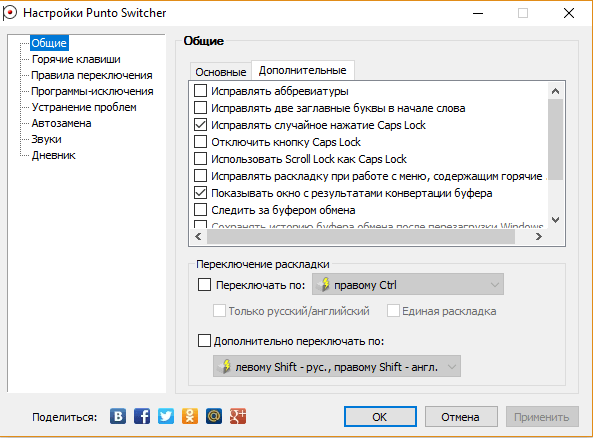



0 комментариев